SAP R/3 4.6C のインストール⑥ [SAP]
R/3 4.6Cインストールの後処理の続きです。
トランザクションSSAAに記述されている内容を実施します。
クライアント000でユーザDDICでログオンします。
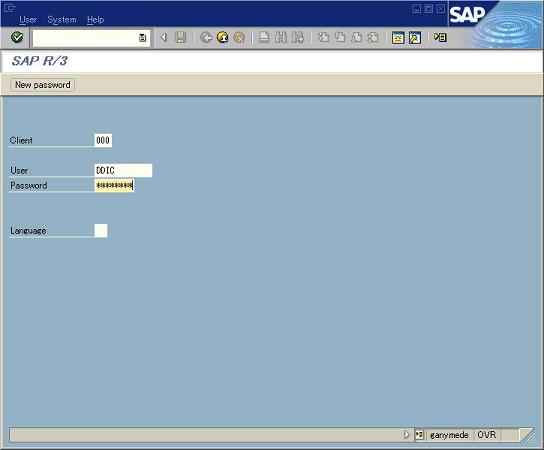
SSAAを起動したら、Entire view で実行。
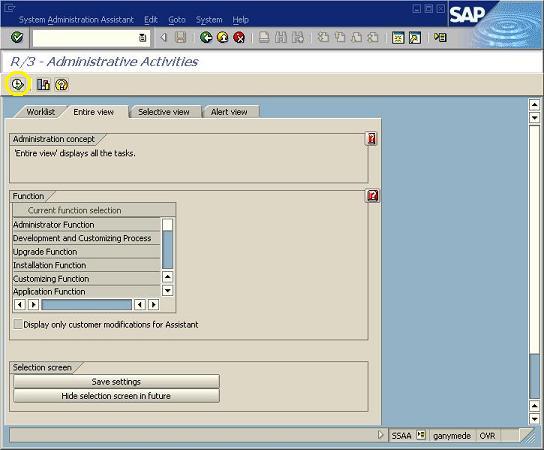
Installation Forllow-Up Work を展開。
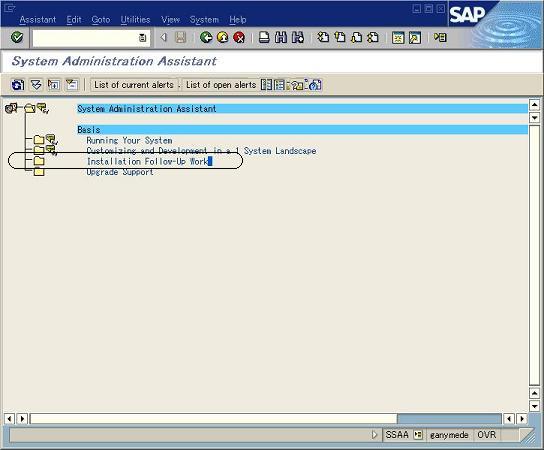
この中を実施していきます。
ただし、微妙に順番通りでなかったりします。
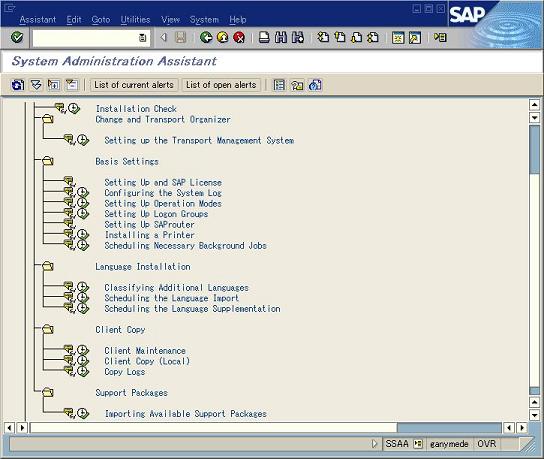
まずは、Installation Check から実施します。
SM28 が起動されます。
これは、 no errors reported であれば OK です。
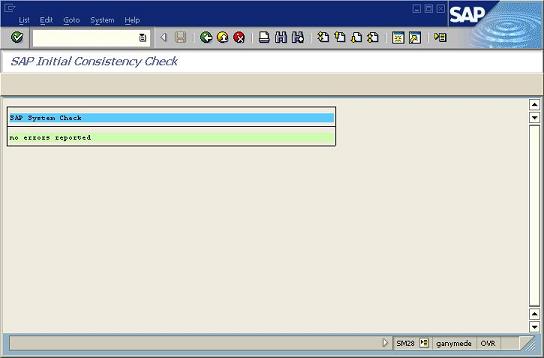
次に Setting up the Transport Management System で移送環境を設定します。
STMS が起動され、移送ドメインを設定します。
移送ドメインは、移送を管理するドメインで、開発-品証-本番の移送を管理します。
とりあえずこのまま保存してこのシステムを移送ドメインにします。後で変更可能です。
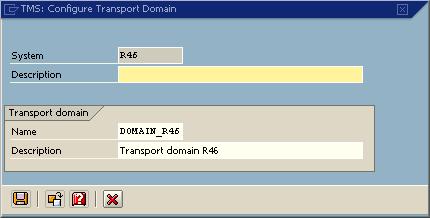
ここからは直接移送システムとは関係ありませんが、聞いてくるので対処します。
デフォルトの会社情報が無いと言われるのでエンターします。
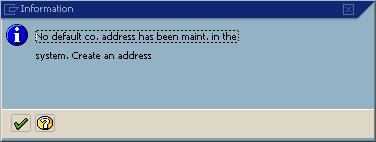
会社名を入力してエンターします。普通は自社の情報です。
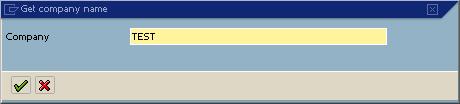
住所やタイムゾーンなどさらに詳しい情報を入力してエンターします。
必須項目は Country , Time zone , Communication - Language です。
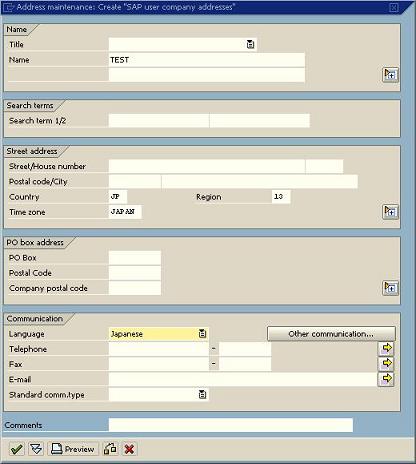
以下のポップアップが出ますが、これは無視します。
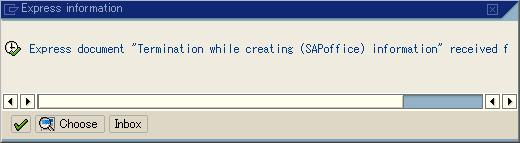
完了です。
移送ルートに整合性が無いと言われてますが、移送ルートは後で調整して下さい。
当面はこのままで支障が無いので作業を続行します。
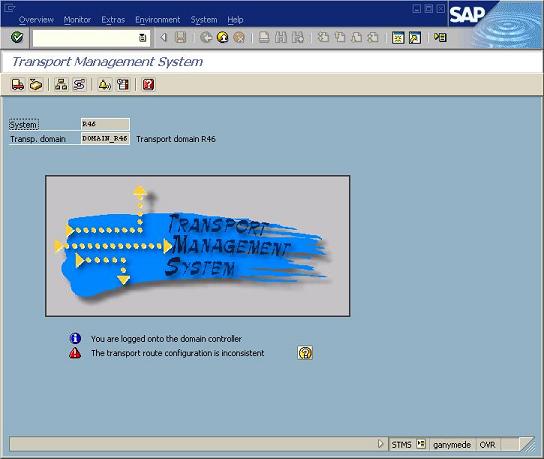
続いて、Basis Settings です。
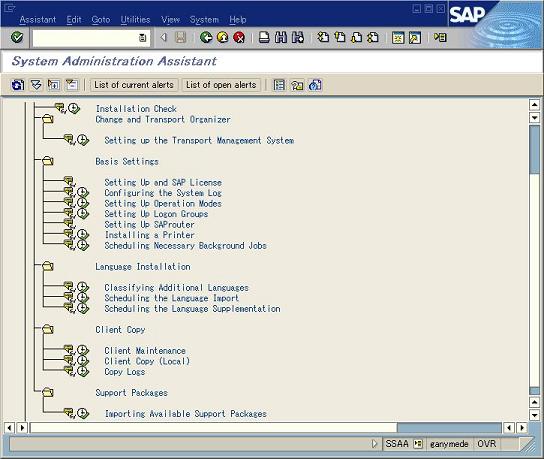
が、Setting Up and SAP License はすでに実施済み。
Configuring the System Log はWindowsでは不要。
Setting Up Operation Modes は必ずしも必要でないのでパス。
Setting Up Logon Groups はAPサーバーが複数台ないと意味ないのでパス。
Setting Up SAProuter も実施済み。(パスしてますが…)
Install a Printer を次回…と思ったけど必須でないのでパスします。トランザクションSPADが起動されてプリンタの設定が出来ます。
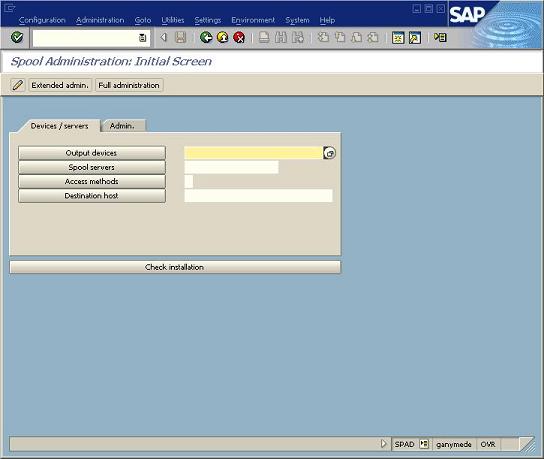
Scheduling Necessary Background Jobs はクライアントコピーの後に実施します。
トランザクションSSAAに記述されている内容を実施します。
クライアント000でユーザDDICでログオンします。
SSAAを起動したら、Entire view で実行。
Installation Forllow-Up Work を展開。
この中を実施していきます。
ただし、微妙に順番通りでなかったりします。
まずは、Installation Check から実施します。
SM28 が起動されます。
これは、 no errors reported であれば OK です。
次に Setting up the Transport Management System で移送環境を設定します。
STMS が起動され、移送ドメインを設定します。
移送ドメインは、移送を管理するドメインで、開発-品証-本番の移送を管理します。
とりあえずこのまま保存してこのシステムを移送ドメインにします。後で変更可能です。
ここからは直接移送システムとは関係ありませんが、聞いてくるので対処します。
デフォルトの会社情報が無いと言われるのでエンターします。
会社名を入力してエンターします。普通は自社の情報です。
住所やタイムゾーンなどさらに詳しい情報を入力してエンターします。
必須項目は Country , Time zone , Communication - Language です。
以下のポップアップが出ますが、これは無視します。
完了です。
移送ルートに整合性が無いと言われてますが、移送ルートは後で調整して下さい。
当面はこのままで支障が無いので作業を続行します。
続いて、Basis Settings です。
が、Setting Up and SAP License はすでに実施済み。
Configuring the System Log はWindowsでは不要。
Setting Up Operation Modes は必ずしも必要でないのでパス。
Setting Up Logon Groups はAPサーバーが複数台ないと意味ないのでパス。
Setting Up SAProuter も実施済み。(パスしてますが…)
Install a Printer を次回…と思ったけど必須でないのでパスします。トランザクションSPADが起動されてプリンタの設定が出来ます。
Scheduling Necessary Background Jobs はクライアントコピーの後に実施します。




コメント 0